电脑与打印机连接方法与打印故障排除(实用技巧帮助解决打印问题,享受高效打印体验)
- 网络技术
- 2023-10-10
- 144

在日常工作和学习中,我们经常需要将电脑中的文件打印出来,因此正确连接电脑与打印机并解决打印故障是非常重要的。本文将为大家介绍如何正确连接电脑与打印机,并提供一些实用技巧...
在日常工作和学习中,我们经常需要将电脑中的文件打印出来,因此正确连接电脑与打印机并解决打印故障是非常重要的。本文将为大家介绍如何正确连接电脑与打印机,并提供一些实用技巧帮助解决常见的打印问题,帮助大家享受高效的打印体验。

1.选择合适的接口线连接电脑与打印机

在连接电脑与打印机时,需要选择合适的接口线。常见的接口线有USB、网线和蓝牙等,根据打印机和电脑的接口类型选择合适的接口线进行连接。
2.确保电脑与打印机处于同一局域网
如果选择通过网络连接打印机,需要确保电脑和打印机处于同一局域网中。可以在电脑的网络设置中查看当前所连接的网络,并确保打印机也连接到同一网络中。
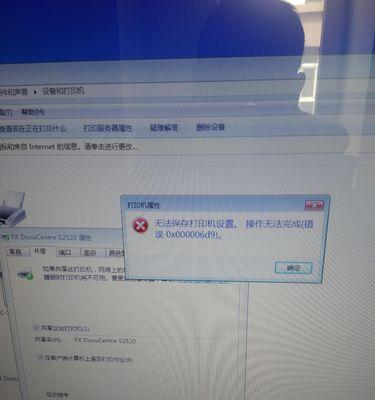
3.安装打印机驱动程序
在连接电脑与打印机之前,需要先安装打印机驱动程序。可以从打印机生产商的官方网站上下载对应型号的驱动程序,并按照说明进行安装。
4.通过操作系统进行打印机添加
在安装好打印机驱动程序后,可以通过操作系统的打印机添加功能来添加打印机。在电脑的控制面板或设置中,找到“设备和打印机”选项,并点击“添加打印机”。
5.配置打印机的默认设置
添加完打印机后,可以进入打印机属性设置界面,对打印机进行配置。可以设置默认纸张尺寸、打印质量、双面打印等参数,根据实际需求进行调整。
6.检查打印机墨水或碳粉
如果打印机出现无法正常打印的情况,可能是墨水或碳粉已经用尽。需要打开打印机盖子,检查墨盒或碳粉盒的剩余量,如有需要,及时更换。
7.清理打印机头部和滚筒
打印机长时间使用后,可能会出现打印质量下降的情况,这时需要清理打印机头部和滚筒。可以使用打印机自带的清洁功能或专用清洁纸进行清理。
8.解决打印机纸张卡纸问题
打印过程中,如果发生纸张卡纸的情况,需要及时解决。可以打开打印机前面板,轻轻将卡住的纸张取出,并检查打印机内部是否有其他堵塞物。
9.检查电脑中的打印队列
如果打印机无法正常工作,可以检查电脑中的打印队列。可能有某个文件无法打印导致整个队列停止工作,可以将该文件从队列中删除或重新启动打印机。
10.检查网络连接是否正常
如果选择通过网络连接打印机,在打印出现问题时,可以检查网络连接是否正常。可以尝试重新连接网络或重启路由器来恢复网络连接。
11.更新打印机驱动程序
如果打印机无法正常工作,可以尝试更新打印机驱动程序。可以通过打印机生产商的官方网站或操作系统的自动更新功能来获取最新的驱动程序。
12.借助打印机故障排查工具
打印机生产商通常提供了一些故障排查工具,可以帮助用户自动诊断和修复打印机问题。可以下载并运行这些工具,根据提示进行故障排查和修复。
13.打印机定期维护保养
为了保持打印机的正常工作状态,建议定期进行维护保养。可以清洁打印机外壳、更换墨盒或碳粉、清理打印头等,提高打印机的寿命和打印质量。
14.寻求专业技术支持
如果无法解决打印机故障或连接问题,可以寻求专业技术支持。可以联系打印机生产商的客服热线或在相关技术论坛上提问,寻求帮助和解决方案。
15.
正确连接电脑与打印机并解决打印故障是保证高效打印的关键。通过选择合适的接口线、安装驱动程序、配置默认设置等步骤,可以实现顺利的打印操作。同时,定期维护保养打印机,并借助故障排查工具和专业技术支持,能够更好地解决打印问题,享受高效的打印体验。
本文链接:https://www.usbzl.com/article-520-1.html

